下载音乐的 6 种最佳方式 Spotify
“最好的下载方式是什么 Spotify 音乐?” 当然,如果能学会的话就很方便了 下载音乐的最佳方式 on Spotify. 能够离线流式传输绝对是一个优势,尤其是在没有数据连接的情况下出门旅行时。
Spotify 众所周知,它是全球最受欢迎和使用最多的音乐流媒体平台之一。 拥有数以百万计的音乐和播客收藏,发烧友肯定会将积极订阅视为一件好事。
对于 高级 Spotify 订户,他们可能认为最好的下载方式 Spotify 音乐是为了利用他们的离线收听福利。 好吧,我们可以说确实是一个优势。 但是,此福利有一些限制。 此外,此优惠仅对他们开放,这意味着免费用户将无法使用此优惠。
而不是考虑将高级订阅作为最佳下载方式 Spotify 音乐,我们会在这里教你一种方法,即使是免费的 Spotify 帐户所有者可以利用。 我们先来学习一下常规的下载方式 Spotify 使用某人的音乐 Spotify 至尊帐号。
文章内容 第 1 部分。下载 Spotify 使用高级帐户的音乐第 2 部分。 最佳下载方式 Spotify 音乐第 3 部分。其他下载方法 Spotify 音乐部分4。 概要
第 1 部分。下载 Spotify 使用高级帐户的音乐
高级 Spotify 订户可能会认为,在该应用程序上拥有有效的订阅计划将使他们能够体验到下载音乐的最佳方式 Spotify. 对于那些不确定如何从 Spotify 积极地 Spotify 高级帐户,我们在这里准备了教程供您参考。 在执行以下过程时,请确保您的网络连接稳定。
使用手持设备 – iOS、Android 或平板电脑
步骤1。 在您的设备上,启动 Spotify 应用程序,然后登录您的高级帐户。
第2步。 查找您要下载的专辑或播放列表。 对于 Android 用户,点击下载开关。 对于 iOS 用户,请点击“心形”图标旁边的向下箭头。
您会注意到向下的箭头将变为绿色。 这表明下载过程已成功完成。
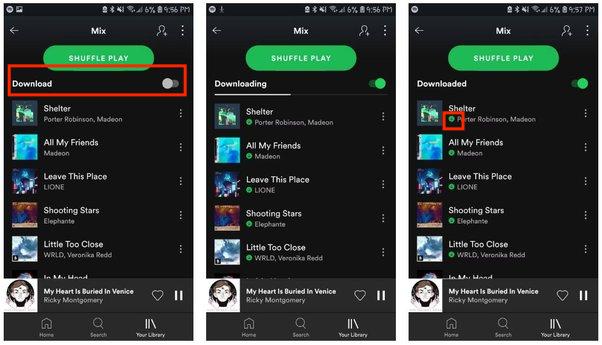
使用您的个人电脑
步骤1。 在您的 PC 或 Mac 计算机上,首先打开 Spotify 桌面应用程序。 开机后,只需查找要下载的专辑或播放列表即可。
第2步。 打开播放列表后,您会在顶部看到“下载”菜单。 只需移动滑块即可开始下载过程。 当每个曲目中的向下箭头变为绿色时,您就知道下载成功了。
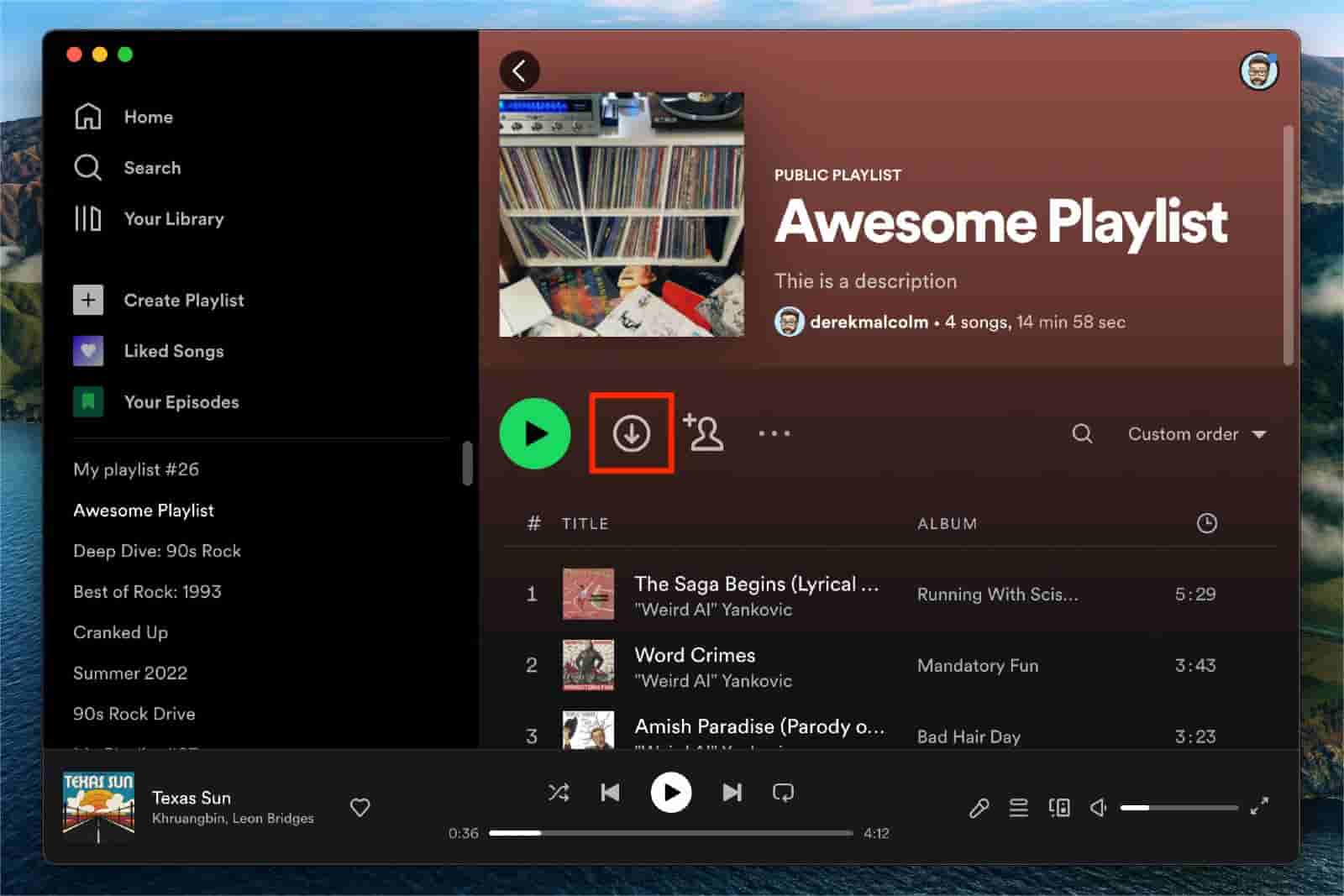
使用 Premium 下载时 Spotify 帐户,除了知道需要稳定的网络或蜂窝数据连接外,您还必须注意这些重要事项。
- 下载的曲目将在订阅结束或取消后消失。
- 用户需要至少每 30 天在线一次才能保留歌曲。 否则,这些将消失,并且需要重新下载它们才能再次在离线模式下使用它们。
- 每台设备可以下载的曲目数量有限。
- 这些歌曲受 DRM 保护,这意味着它们无法在未经授权的设备上或外部访问 Spotify 应用程序。
考虑到上述限制,您是否仍会考虑拥有 Premium Spotify 以账号为引领体验最佳下载方式 Spotify 音乐 ? 如果您不这么认为,您现在应该跳到第二部分。 我们有最好的方式下载您的音乐 Spotify 在第 2 部分解释!
第 2 部分。 最佳下载方式 Spotify 音乐
虽然真的可以说拥有Premium Spotify 帐户是个好东西,说到永久保存歌曲,你会看到一些限制。 所以,我们将在这里讨论下载音乐的最佳方式 Spotify.
建立 Spotify 歌曲使用 DRM 保护进行加密,要继续下载过程并能够永久保存它们,最好的办法就是摆脱这种保护。 但是你怎么能那样做呢?
实际上,删除 DRM 保护是一项非常容易的任务。 您所需要的只是一个像这样的出色且值得信赖的应用程序 TunesFun Spotify Music Converter. 这个应用程序非常有能力去除保护 Spotify 歌曲有。 更重要的是,有了这个应用程序,您甚至可以享受 转换 Spotify 歌曲到 MP3 和其他常见格式,如 FLAC、WAV 和 AAC。
现在您可以 玩 Spotify iPod Classic 上的歌曲、iPod Nano 或任何媒体播放器,因为您拥有这些无 DRM 的多种格式音乐文件。 随着快速的转换速度 TunesFun Spotify Music Converter,您甚至可以节省时间,同时确保曲目的 100% 原始质量及其 ID3 标签和元数据信息得以保留。
该应用程序也在不断更新,以提升用户体验。 如果需要帮助,技术和客户支持团队将随时为您提供帮助。 当然,每个人都能够很好地使用该应用程序,因为它的设计具有简单的用户界面。
这是有关下载音乐的最佳方法的快速指南 Spotify.
步骤1。 安装成功后 TunesFun Spotify Music Converter,立即启动它,然后开始添加 Spotify 要下载的歌曲。 可以使用它们的 URL。 将它们拖放到主界面也是一种替代方法,也是一种更简单的上传曲目的方法。

第2步。 上传歌曲后,选择要使用的输出格式。 还有其他输出参数设置可以根据需要进行修改。

步骤#3。 点击屏幕底部的“转换”或“全部转换”按钮后,下载过程将开始。 当上传歌曲的转换正在进行时,DRM 保护删除也应由应用程序完成。

转换后的文件应在第二步中定义的输出文件夹中可用。 要查看这些曲目,还可以单击“查看输出文件”菜单。 转换过程结束后,输出文件应根据输出格式集进行转换,并且应删除它们的保护并使其成为无 DRM 文件。
由于它们现在不受保护,现在可以在任何设备或媒体播放器上访问这些歌曲,甚至可以保存在外部驱动器和在线存储平台(如 Dropbox 或 Google Drive)上。 阅读本文的这一部分后,我们相信您还会考虑使用 TunesFun Spotify Music Converter 作为下载音乐的最佳方式 Spotify, 对?
第 3 部分。其他下载方法 Spotify 音乐
除了使用专业工具如 TunesFun Spotify Music Converter,您可能在想是否还有其他方法可以下载音乐 Spotify. 好吧,实际上有。 然而,不同于 TunesFun Spotify Music Converter,它们不能被认为是最好的工具,因为有时使用它们有缺点。我们将在这里展示一些可以帮助您的免费工具 Spotify 音乐下载。
大胆
Audacity 是可用于下载的免费平台之一 Spotify 歌曲并将其保存为 MP3 文件。 其他人觉得这太有用了,尤其是因为它有内置的编辑器。 这实际上是一台录音机,不仅可以录音 Spotify 歌曲以及来自个人计算机的任何音频。
因为它是免费使用的,所以很多人都想看看 Audacity 能真正提供什么。 不幸的是它的界面相当复杂,因此不建议初学者使用。 有时无法检测到 lame.dll 文件,您必须下载它才能将音频导出为 MP3 文件。 尽管您仍然可以将其导出为 .WAV 文件。 在线可用的文件有时与版本不兼容,没有其他可用的。

AllToMP3
下载可用于下载的音乐的另一种最佳方式 Spotify 歌曲并将它们保存为 MP3 格式是 AllToMP3。 除了支持 Spotify 应用程序,这也可用于保存来自其他平台的曲目,例如 的SoundCloud 和 Deezer。 这在 Mac、Windows 甚至 Linux PC 上运行良好。 这也有一个简单的界面,可以上传和下载 Spotify 音乐容易演奏。
Spotify & Deezer 音乐下载器
除了 Audacity 和 AllToMP3,其他可以用来下载的工具 Spotify 歌曲是像这样的 Chrome 扩展 Spotify & Deezer 音乐下载器。 您所要做的只是确保已将其添加到您的 Chrome 中以最终使用它。 由于是在线工具,使用时需要稳定的网络。 但现在此扩展仅适用于现有用户,因此新用户应选择其他工具。
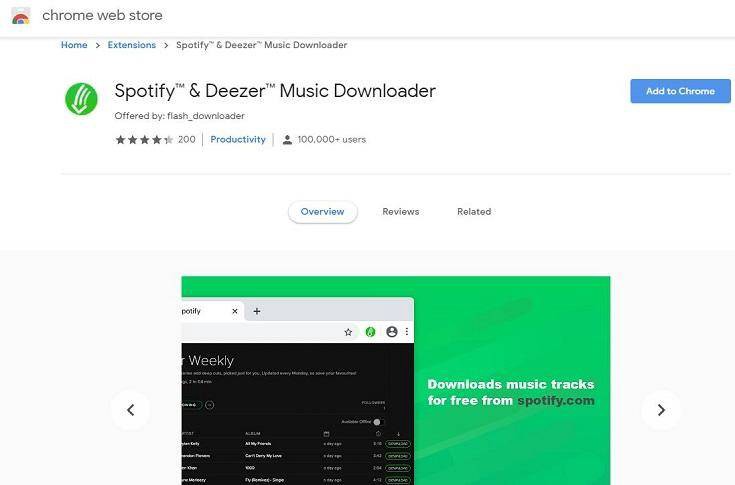
部分4。 概要
看完这篇文章的内容,相信你已经很清楚下载音乐的最佳方式了 Spotify. 始终确保使用专业工具,例如 TunesFun Spotify Music Converter 下载并保存您的 Spotify 最爱! 如果您想使用免费的在线工具,那没有什么坏处。 但是,请为您在此过程中可能遇到的缺点和缺点做好准备。
发表评论